Efter at have frigivet seks nye smartphones på Mobile World Congress i begyndelsen af 2018, lukker HMD året af med endnu en spektakulær smartphone. Det Nokia 7.1 har næsten alt, hvad du nogensinde kunne håbe på i en budgettelefon, og ser godt ud at starte op.
Indhold
- Sådan slår du adaptiv lysstyrke til
- Sådan opsætter du det blå lys filter
- Sådan sparer du på batteriet
- Sådan konfigureres dual SIM'er
- Sådan bruger du fingeraftrykssensoren til at se meddelelser
- Sådan opretter du en Forstyr ikke tidsplan
- Sådan aktiveres Enhanced HDR10 Display
- Sådan deaktiveres Google Now
- Sådan bruger du Bothie Mode
Hvis du har formået at få fingrene i denne smukke nye smartphone, vi har din ryg. Her er et par af vores favoritter Nokia 7.1 tips og tricks til at komme i gang med din nye telefon.
Anbefalede videoer
Sådan slår du adaptiv lysstyrke til



Har du nogensinde oplevet, at din telefons skærm er alt for lys om natten? Nokia 7.1 har en funktion, der kan hjælpe. Det kaldes Adaptive Brightness, og det vurderer det omgivende lys i dine omgivelser for at foretage justeringer af skærmens belysning.
Relaterede
- Bedste billige telefoner i 2023: vores 7 foretrukne telefoner til stramme budgetter
- De bedste tablets i 2023: vores 10 foretrukne tablets at købe
- De bedste iOS 13 tips og tricks
Hvis du vil aktivere Adaptiv lysstyrke, skal du bare gå til Indstillinger > Skærm > Adaptiv lysstyrke. Slå til Adaptiv lysstyrke skyderen. Når Adaptiv lysstyrke er aktiveret, kan du hjælpe den med at lære dine præferencer ved manuelt at justere lysstyrken på din telefon; bare stryg fra toppen af skærmen med to fingre for at få adgang til lysstyrkeskyderen.
Sådan opsætter du det blå lys filter

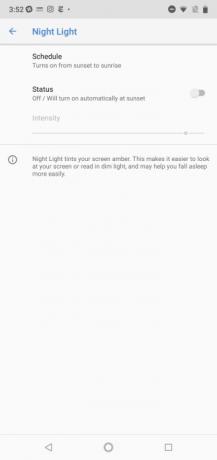

Smartphones har ikke kun skadelige effekt på koncentrationen, men de kan også forstyrre din søvn. Smartphone-skærme udsender blåt lys, der kan hæmmer produktionen af melatonin. Heldigvis har Nokia 7.1 og mange andre smartphones et blåt lysfilter for at begrænse din eksponering.
Gå til for at konfigurere det blå lys-filter på Nokia 7.1 Indstillinger > Skærm > Nat Lys. Tryk på Tidsplan og vælg Tænder på brugerdefineret tidspunkt hvis du gerne vil oprette din egen tidsplan, eller Tænder fra solnedgang til solopgang hvis du gerne vil bruge tidszoneindstillinger fra din telefon. Når funktionen er aktiv, eller du opretter en brugerdefineret tidsplan, vil du være i stand til at justere intensiteten af effekten ved at bruge Intensitet skyderen.
Sådan sparer du på batteriet



For en budgettelefon er Nokia 7.1 næsten perfekt. En fejl er dog telefonens batteri: Det kan næsten ikke få dig igennem en dag. Du vil helt sikkert tage nogle proaktive foranstaltninger for at bevare din batterilevetid.
Den nemmeste måde at forlænge din batterilevetid på er blot ved at slå batterisparefunktionen til. For at gøre det, gå til Indstillinger > Batteri og tryk Batterisparer. Tryk på knappen ved siden af Af for at aktivere funktionen, og brug skyderen nedenfor til at justere, hvornår funktionen skal aktiveres.
Sådan konfigureres dual SIM'er

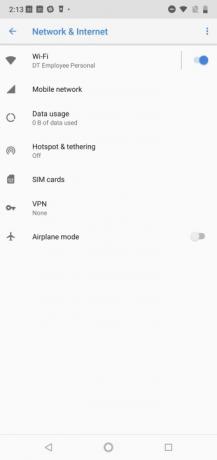

Mens brugen af dual SIM-telefoner er endnu ikke blevet almindeligt i USA, mange dele af verden bruger forskellige SIM-kort til opkald og data. Hvis du bor i et af disse lande, eller hvis du rejser i den nærmeste fremtid, vil du måske lære lidt mere om Nokia 7.1's Dual SIM-funktion.
Hvis du vil drage fordel af Dual SIM-funktionen på Nokia 7.1, skal du gå til Indstillinger > Netværk og internet. Herfra kan du tænde for SIM'er manuelt ved at bruge den tilsvarende skyder, eller du kan konfigurere din foretrukne SIM til opkald, data og tekstbeskeder ved at trykke på hver mulighed og tildele den relevante SIM.
Sådan bruger du fingeraftrykssensoren til at se meddelelser

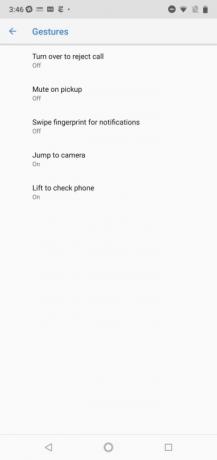
Vidste du, at din fingeraftrykssensor kan mere end at låse din telefon op? Du kan faktisk aktivere en gestus, der giver dig mulighed for at stryge fingeraftrykssensoren for hurtigt at se dine meddelelser.
Klar til nemt at se dine notifikationer? Gå til Indstillinger > System > Bevægelser og tryk Stryg fingeraftryk for meddelelser for at aktivere funktionen.
Sådan opretter du en Forstyr ikke tidsplan

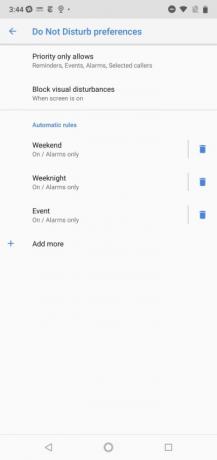

Det er ingen hemmelighed, at mange mennesker overbruger deres smartphones. Hvis du føler, at du gerne vil have lidt tid væk fra din telefon, kan du med fordel konfigurere en Forstyr ikke tidsplan for at begrænse opkald og notifikationer.
For at indstille tidsplanen skal du gå til Indstillinger > Lyd > Forstyr ikke præferencer. Tre regler vises. Tryk på hver regel for at tilpasse, hvornår Forstyr ikke bliver aktiv. Du kan også trykke på + ikon for at oprette yderligere begivenheds- og tidsregler.
Sådan aktiveres Enhanced HDR10 Display



Budget telefon eller ej, så har Nokia 7.1 en fantastisk skærm på 5,84 tommer. Men vidste du, at du kan gøre skærmen endnu mere levende med en enkel indstillingsændring? Med Enhanced HDR10 Display kan du nemt forbedre kontrasten og forbedre skarpheden på 7.1’erens skærm.
For at aktivere Enhanced HDR10 Display, gå til Indstillinger > Skærm > Avanceret > Forbedret HDR10 skærm og slå skyderen under billedet til.
Sådan deaktiveres Google Now



De fleste mennesker elsker Google Now. Det giver dig kuraterede nyheder og alle mulige andre funktioner til at få dig igennem dagen. Men hvis du foretrækker en mere minimal smartphone-oplevelse, kan det være irriterende.
Heldigvis er der en måde at deaktivere Google Now. Du skal blot trykke længe på startskærmen og vælge Hjem indstillinger, slå derefter skyderen ved siden af Vis Google-appen. Hvis du virkelig ikke er fan af rod, kan du slå den fra App forslag også skyderen.
Sådan bruger du Bothie Mode


For en budgettelefon har Nokia 7.1 et ganske dygtigt kamera. Udover at tage fantastiske billeder, har den også en speciel funktion, der giver dig mulighed for at tage et billede med front- og bagkameraet samtidigt. Funktionen kaldes Dual Sight, selvom den mere almindeligt omtales som Bothie-tilstand.
For at bruge Dual Sight skal du trykke på ikonet, der ligner en person inde i en hvid firkant. Tre muligheder vises: Dual viser billeder fra begge kameraer, der sidder oven på hinanden lodret, mens P-I-P er billede-i-billede-effekten. Single vender tilbage til et enkelt billede i søgeren.
Du kan også foretage justeringer af Dual Sight. Hvis du vil bytte visninger i søgeren, kan du trykke på Vælger-ikonet (1|2) til højre for Dual Sight-ikonet. Endelig kan du også justere størrelsen på hvert enkelt billede ved at trække i bjælken, der sidder mellem de to visninger i søgeren.
Redaktørens anbefalinger
- De bedste datingapps i 2023: vores 23 foretrukne
- De bedste smartwatches i 2023: vores 11 foretrukne
- Almindelige OnePlus 7 Pro-problemer, og hvordan man løser dem
- Fra Android 1.0 til Android 10, her er hvordan Googles OS udviklede sig over et årti
- Moto G7 vs. Moto G7 Power vs. Moto G7 Play
Opgrader din livsstilDigital Trends hjælper læserne med at holde styr på den hurtige teknologiske verden med alle de seneste nyheder, sjove produktanmeldelser, indsigtsfulde redaktionelle artikler og enestående smugkig.



